Ein schwaches Wi-Fi-Signal ist das Letzte, was Sie brauchen, wenn Sie von zu Hause aus arbeiten oder studieren. Tatsächlich betrifft es viele andere Dinge, denn heutzutage erfordert alles, was Sie tun, Internetzugang und eine starke Wi-Fi-Verbindung .
Der Kauf eines Virgin-Breitband-WLAN- Plans ist eine großartige Möglichkeit, um in Ihrem Haus starke Wi-Fi-Signale zu genießen. Während es hohe Geschwindigkeiten und zuverlässige WLAN-Signal- S liefern kann, können Sie manchmal schwache Signale erleben . Dieser Beitrag bietet Ihnen mehrere Tipps, um das Wi-Fi-Signal von Virgin zu steigern.

Wer ist Virgin Media?
Die meisten Menschen verbinden Virgin mit Sir Richard Branson, einem diversifizierten und bekannten Geschäftsmagnaten. Er besitzt jedoch keine Virgin Media , einen britischen Telefon- und Internetdienstanbieter. Dieses riesige Telekommunikationsunternehmen mit Hauptsitz in Reading, England, ist Teil von VMed O2 UK Limited. Richard Branson erhält jedoch immer noch Vergütung für die Verwendung des Markennamens Virgin (sein Unternehmen Virgin Mobile war Teil früherer Fusionen).

Hier sind einige Fakten über Virgin Media:
- Gegründet 2006.
- Hauptquartier: Reading, England.
- Operationsbereich: Großbritannien.
- Produkte: Telefon-, Internet- und digitale TV -Dienste.
- Umsatz: 4,100 Milliarden (2012)
- Mitarbeiter: 14.004 (2012).
Beginnen wir mit mehreren Methoden, um Virgin Wi-Fi-Signale zu verbessern.
Kennen Sie Ihre Internetgeschwindigkeit
Wenn Sie einen Breitbandplan für Virgin Media kaufen, hat der ISP die maximale Internetgeschwindigkeit für diesen Plan festgelegt. In der Praxis können Sie jedoch nie die beworbene Geschwindigkeit erreichen. Wenn das Signal den ISP-Broadcast-Turm verlässt, senkt es etwas Geschwindigkeit, während Sie zu Ihrem Virgin Media Wi-Fi-Router reisen. Dann sinkt es weiter, bevor Sie Ihre angeschlossenen Geräte erreichen.
Daher ist es wichtig, Ihre Internetgeschwindigkeit zu kennen, damit Sie verstehen können, wie viel Sie das Wi-Fi-Signal steigern können. Sie können ein genaues Testergebnis mit nur einem einzigen Tipp aus einem kostenlosen Internet -Speed -Test im Web wie Ookla oder Fast.com erhalten. Es ist am besten, wenn Sie Ihre Geräte an verschiedenen Orten in Ihrem Haus testen könnten, damit Sie wissen, wo Sie Ihr Signal am meisten steigern müssen.
Setzen Sie Ihren Router an den richtigen Ort
Der beste Ort, um Ihren Router aufzunehmen, ist an der zentralen Stelle, damit er in ganz Ihrem Zuhause gleiche Signale übertragen kann. Wenn es jedoch unmöglich ist, Ihren Router aus irgendeinem Grund dort zu platzieren, finden Sie möglicherweise einen anderen Ort in der Nähe der Mitte Ihres Hauses, aber was noch wichtiger ist, es muss ein leerer Raum sein. Ein Wi-Fi-Signal fährt am besten ohne physische Obstruktion durch die Luft .
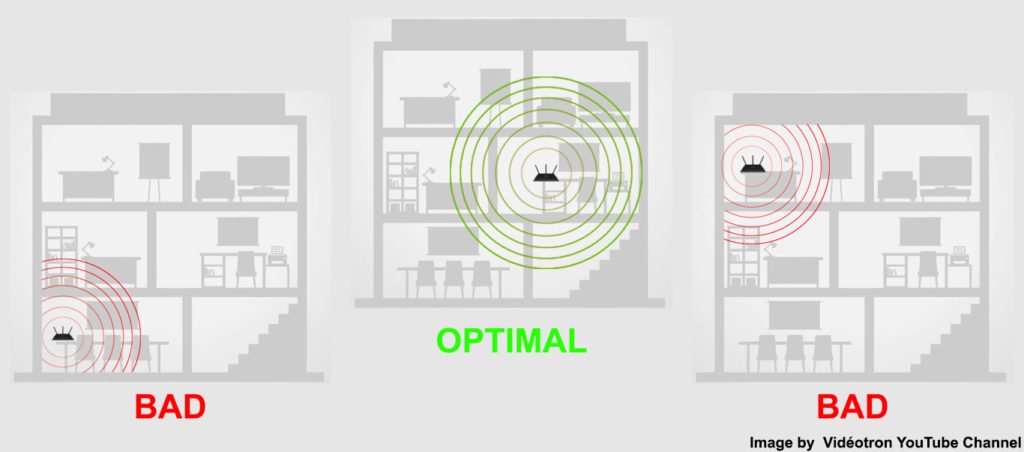
Idealerweise sollte es eine klare Sichtlinie zwischen verbundenen Geräten und Ihrem Router geben. Leider ist das praktisch unmöglich. Glücklicherweise kann ein Wi-Fi-Signal durch Wände und andere Hindernisse wie Partitionen, Säulen und Möbel gelangen, solange sie nicht aus Metall bestehen, da Metall das schwierigste Material ist, das ein Wi-Fi-Signal durchlaufen kann. Das Vermeiden von Metallobstruktionen ist daher wichtig, wenn Sie nach dem besten Ort für Ihren Router suchen.
Wenn Ihr Haus mehr als eine Geschichte ist , legen Sie Ihren Router in die mittlere Geschichte, um den Wi-Fi-Berichterstattungsbereich gleichermaßen zwischen den Levels zu teilen. Stellen Sie für ein zweistöckiges Haus den Router in die Nähe der Decke der unteren Etagen oder legen Sie ihn in die Nähe des Bodens, wenn Sie ihn in den oberen Stockwerk legen möchten. Auf diese Weise kann Ihr Router beide Böden abdecken.
Vermeiden Sie Signalstörungen
Möglicherweise haben Sie einen zentralen Ort gefunden, der idealerweise frei von großen Hindernissen in Ihrem Haus ist. Sie können jedoch andere Hindernisse für das bloße Auge haben. Ein Wi-Fi-Signal verwendet Funkwellen, um Daten zu übertragen. Es ist erstaunlich, aber leider sind Radiowellen anfällig für Störungen. Viele andere Geräte in einem typischen Haus, wie Mikrowellen, Fernseher, Audiogeräte, Überwachungskameras , Babypischmonitore, Kühlschränke und Geschirrspüler, arbeiten an einer ähnlichen Frequenz und verursachen Störungen in das Wi-Fi-Signal .
Wi-Fi-Interferenz erklärt
Ändern Sie das Frequenzband
Die meisten modernen Router übertragen Daten über zwei Frequenzbänder - 2,4 GHz und 5 GHz . Zahlreiche Geräte, elektronische Geräte und Haushaltsgeräte verwenden die 2,4 -GHz -Frequenz . Darüber hinaus verwenden viele benachbarte Wi-Fi-Netzwerke dieses Frequenzband. Wenn alle auf die gleiche Frequenz strömen, haben Sie Verkehrsstaus, die Ihr Wi-Fi-Signal verlangsamen .
Wenn Sie jedoch eines dieser modernen Wi-Fi-Router haben, können Sie das 5-GHz-Frequenzband ändern, das weniger überlastet ist und in kürzeren Entfernungen schneller arbeitet. Um das Frequenzband zu ändern, besuchen Sie einfach das Symbol in der unteren Rechte Ihres Bildschirms. Wenn Sie auf das Symbol klicken, können Sie eine Liste benachbarter Wi-Fi-Netzwerke sehen. Wählen Sie das 5-GHz-Netzwerk und die Schlüssel im Wi-Fi-Passwort zum Beitritt aus. Aktivieren Sie das Kontrollkästchen an Verbindung automatisch, wenn Sie das Passwort nicht jedes Mal eingeben möchten, wenn Sie dem Netzwerk beitreten.

Den Kanal wechseln
Innerhalb der Frequenzbänder von 2,4 GHz und 5 GHz reisen die Wi-Fi-Signale über kleinere Wi-Fi-Kanäle . Normalerweise ist Ihr Router intelligent genug, um die Kanäle mit weniger Verkehr automatisch zu finden, um eine Überlastung zu vermeiden. Sie müssen es jedoch manchmal manuell unterbrechen und die Einstellungen ändern, um einen weniger überlasteten Kanal auszuwählen.
Befolgen Sie diese Schritte, um die Kanaleinstellungen zu ändern:
- Sie müssen die Wi-Fi-Einstellungen auf Ihrer Router-Administratorseite ändern.
- Finden Sie vorher die IP -Adresse des Routers . Normalerweise wird es auf einem Aufkleber auf der Rückseite Ihres Routers gedruckt.
- Sie benötigen auch den Benutzernamen und das Passwort , die auch auf der Rückseite Ihres Routers gedruckt werden.
- Geben Sie dann die AIP -Adresse der Router in die Adressleiste Ihres Webbrowsers ein und melden Sie sich an .
- Gehen Sie auf Ihrer Router -Administratorseite zu Einstellungen.
- Suchen und wählen Sie die Wi-Fi-Einstellungen.
- Schauen Sie sich die Kanaloption an und ändern Sie die Einstellungen von automatisch auf Handbuch.
- Suchen und wählen Sie Ihren gewünschten Kanal.
- Der Router startet neu und vervollständigt den Vorgang. Sie müssen den Router manuell neu starten , wenn er nicht automatisch neu gestartet wird.
Aktualisieren Sie die Firmware der Router
Ihr Router hat eine eigene Software und es heißt Firmware. In der Regel sind die Firmware -Updates automatisch. Manchmal geschieht es jedoch nicht automatisch, insbesondere wenn das automatische Update deaktiviert ist. Eine veraltete Firmware könnte zu einem schwachen Wi-Fi-Signal führen.
In diesem Fall können Sie die Router -Firmware immer noch manuell aktualisieren , indem Sie diese Methode befolgen:
- Schließen Sie Ihren Laptop mit einem Ethernet-Kabel an den Router an (eine kabelgebundene Verbindung ist aufgrund seiner Stabilität besser als Wi-Fi ).
- Finden Sie die neuesten Firmware -Update Ihres Routers auf der Hersteller -Website und laden Sie die Dateien herunter.
- Gehen Sie zu Ihrer Router -Administratorseite (wie im vorherigen Abschnitt gezeigt).
- Aktualisieren Sie Ihre Router -Firmware , indem Sie die heruntergeladene Datei auswählen.
- Möglicherweise müssen Sie Ihren Router neu starten, um den Prozess abzuschließen.
Upgrade auf Mesh Wi-Fi
Wenn keine der vorherigen Lösungen funktioniert, ist es möglicherweise der richtige Zeitpunkt, einen neuen Router zu kaufen . Ein fünfjähriger Router ist möglicherweise nicht in der Lage, das starke und schnelle Wi-Fi-Signal zu erzeugen, das wir alle brauchen. Wenn Sieeinen neuen Wi-Fi-Router kaufen möchten, entscheiden Sie sich für den Router, der die neueste Technologie einbettet.
Wi-Fi 6 ist die neueste Wi-Fi-Technologie , und Sie sollten sich dafür entscheiden, wenn man bedenkt, dass der Preis gesunken ist, da viele Benutzer ihn übernommen haben. Wenn Sie das Budget haben, schlagen wir vor, dass wir auf ein Mesh-Wi-Fi-System, eine weitere neue Technologie, ein Upgrade von einem Mesh-Wi-Fi- System vorschlagen.
Literatur-Empfehlungen:
- Wie spiegelt ich iPhone ohne WLAN? (Funktioniert die Bildschirmspiegelung ohne Wi-Fi?)
- Wie kann ich verhindern, dass Wi-Fi automatisch das iPhone einschaltet? (Eine Schritt-für-Schritt-Anleitung)
- Wie oft sollten Sie Ihren Netzwerkrouter neu starten? (Warum müssen Sie Ihren Router neu starten?)
In einem Mesh-Wi-Fi-System haben Sie den Hauptknoten, den Sie in der Mitte Ihres Hauses stellen können, um die beste Abdeckung zu erhalten. Darüber hinaus besteht das System aus zwei oder mehr sekundären Routern, die als Access Points (AP) bezeichnet werden. Sie können diese APs an mehreren Stellen platzieren, damit Ihre Geräte an fernen Orten fast die gleiche Wi-Fi-Signalstärke wie Geräte näher genießen können, die sich näher am Hauptrouter befinden. Auf diese Weise können Sie eine Wi-Fi-Abdeckung der gesamten Home mit konsistenter Wi-Fi-Signalstärke und Geschwindigkeit erleben, unabhängig davon, wo Sie sich im Abdeckungsbereich befinden.
Wenn Sie mit dem Geld ein bisschen knapp sind, können Sie einige Wi-Fi-Booster kaufen . Diese Booster leisten den gleichen Job wie Mesh-Wi-Fi-Systeme, sind aber nicht so gut .

Abschließende Gedanken
Laust du! Sie haben mehrere einfache Methoden gelernt, um das Wi-Fi-Signal von Virgin Media zu steigern. Probieren Sie zuerst unsere DIY -Tipps aus.
Wenn die Neupositionierung des Routers und die Anpassung der Wi-Fi-Einstellungen nicht helfen, müssen Sie möglicherweise Ihren Router aktualisieren , insbesondere wenn Ihr vorhandener Router bereits weit über seine Zeit hinausgeht. Der Kauf eines neuen Routers , vorzugsweise Wi-Fi 5 oder Wi-Fi 6 Router, verbessert Ihre Wi-Fi-Geschwindigkeiten und -abdeckungen.
Wenn Sie einen relativ neuen Router haben und trotzdem keine gute Abdeckung haben, können Sie versuchen , ein oder zwei Wi-Fi-Extender einzurichten oder auf ein Mesh-Wi-Fi-System zu aktualisieren.
